No esperes que SuperAdRomove bloquee publicidad y/o pop-ups, en realidad hará justo lo opuesto, ya que es un programa que generará centenas de anuncios tal y como fue planeado por sus autores, quienes lo desarrollaron únicamente con el fin de difundir publicidad. De tal forma que SuperAdRomove se publicita de manera engañosa con el fin de lograr grandes cantidades de instalaciones efectivas que representarán para sus creadores grandes ganancias, entre más usuarios afectados más ganancias… todo a costa del usuario.
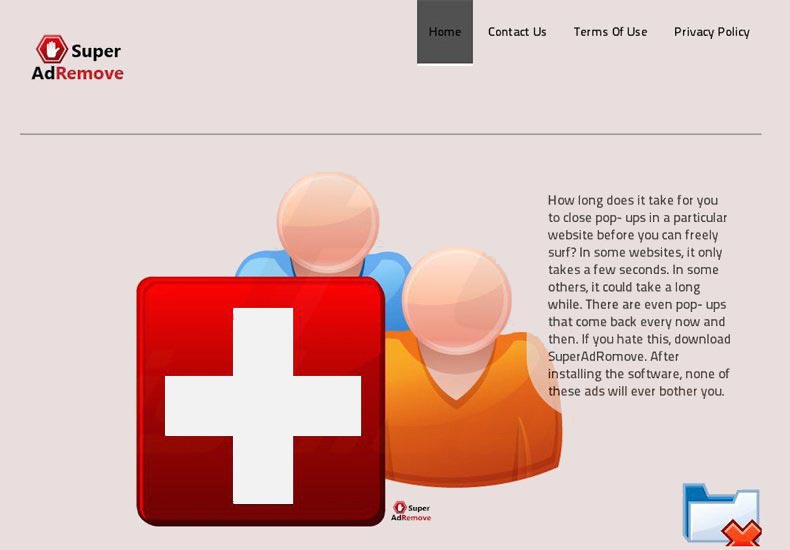
Los creadores de SuperAdRomove trabajan de la mano con grandes consorcios publicitarios interesados en que sus anuncios sean distribuidos masivamente por lo que remuneran a los creadores de SuperAdRomove por lograrlo. Esto no significa que verás anuncios de grandes y reconocidas marcas que podrían interesarte realmente, en su lugar verás anuncios sobre programas de seguridad falsos, o acerca de mujeres dispuestas a todo cerca de ti, o acerca de llamadas telefónicas por 1€. De cualquier manera se tratará únicamente de estafas.
La publicidad ads by SuperAdRomove permite a sus autores registrar todo lo que haces en internet. Con esto lograrán vender dicha información a terceros que podrán crear tu perfil de consumo gracias a datos que provienen directamente de tí.

¿Cómo eliminar SuperAdRomove ?
Eliminar SuperAdRomove con Adwcleaner
Adwcleaner es un programa eficaz para quitar barras de herramientas (toolbars), spyware (software espía), Adware (publicidad) y malware de nuestro ordenador.
- Descarga AdwCleaner dandole clic en el boton de abajo :
Descargar AdwCleaner - Ejecuta adwcleaner.exe (Si usas Windows Vista/7 u 8 presiona clic derecho y selecciona Ejecutar como Administrador.)
- Pulsar en el botón Scanner, y espera a que se realice el proceso, inmediatamente pulsa sobre el botón Reparar.
- Espera a que se complete y sigue las instrucciones, si te pidiera Reiniciar el sistema Aceptas.
Eliminar SuperAdRomove con el programa MalwareBytes Anti-Malware
Malwarebytes Anti-Malware es uno de los mejores programas, desarrollado para detectar y proteger de manera sencilla, directa y simple contra el más actual y moderno malwares (códigos maliciosos) y un perfecto aleado de nuestro software Antivirus.

- Descarga Malwarebytes Anti-Malware dandole clic en el botón de abajo y lo guardas en el escritorio :
Versión Premium Versión gratuita (sin función de protección) - Haga doble clic en el archivo descargado para iniciar la instalación del software.
- Si es la primera vez que instalamos Malwarebytes, pulsamos en Arreglar ahora y depues Actualizar ahora.
- Vamos a la pestaña Analizar su PC.
- Elegimos Análisis completo.
- Pulsamos Analizar Ahora.
- Si nos sale aviso de nuevas actualizaciones, pulsamos en Actualizar Ahora.
- Una vez terminado, pulsamos en Todos a cuerentena.
- El sistema pedirá reiniciar para completar la limpieza.
Reinicie su navegador (si es necesario)
Si después de seguir todos los pasos anteriores SuperAdRomove está todavía presente en su computadora, usted puede reiniciar su navegador siguiendo las instrucciones de abajo.
- Abre Chrome
- Ir a las tres rayas en la esquina superior derecha
 y seleccionar Configuración.
y seleccionar Configuración. - Desplácese hacia abajo hasta el final de la página, y buscar Mostrar configuración avanzada.
- Desplácese hacia abajo una vez más al final de la página y haga clic en Restablecer configuración del explorador.
- Haga clic en Restablecer una vez más.
- Abre Firefox
- En la barra de direcciones de Firefox teclea about:support.
- En la página que se muestra, haz clic en Reiniciar Firefox .
- Abre Internet Explorer (en modo Escritorio si utilizas Internet Explorer 10 u 11)
- Haz clic en el icono Herramientas
 seleccione Opciones de Internet, ve a la pestaña Avanzada.
seleccione Opciones de Internet, ve a la pestaña Avanzada. - Seleccione el botón Reset.
- Habilitar Eliminar configuración personal.
- Haz clic, en el botón Restablecer.
- Reinicie Internet Explorer.




